한글 문서 글꼴 기본설정 바꾸기
'30초로 한글 워드 글꼴 폰트 바꾸는 법'
한글 오피스에서 새문서를 열 때 기본 글꼴설정을 원하는 글꼴로 바꿔서 사용하고 싶은 경우가 있습니다. 이럴 때 기본적으로 한글워드에서 설정되어 있는 한글 대표 폰트를 손쉽게 바꾸는 방법을 알아보도록 하겠습니다.
한글워드를 클릭하면 기본적 글꼴로 ‘함초롱바탕’이라는 폰트로 설정되어 있습니다. 보편적으로 한글로 문서작업을 할 때 사용하는 서체로 불편함없이 사용할 수도 있지만, 본인만의 가독성이 높은 글꼴로 설정하고 싶다면 오늘 설명드리는 아래 절차를 따라 해 보시는 것도 좋을 것 같습니다. 한글 문서에서 기본으로 설정된 글꼴을 다른 폰트로 변경하는 법을 구체적인 과정과 함께 알아보도록 하겠습니다.
1. 한글 워드(한글 워드프로세서)를 클릭해 열어줍니다
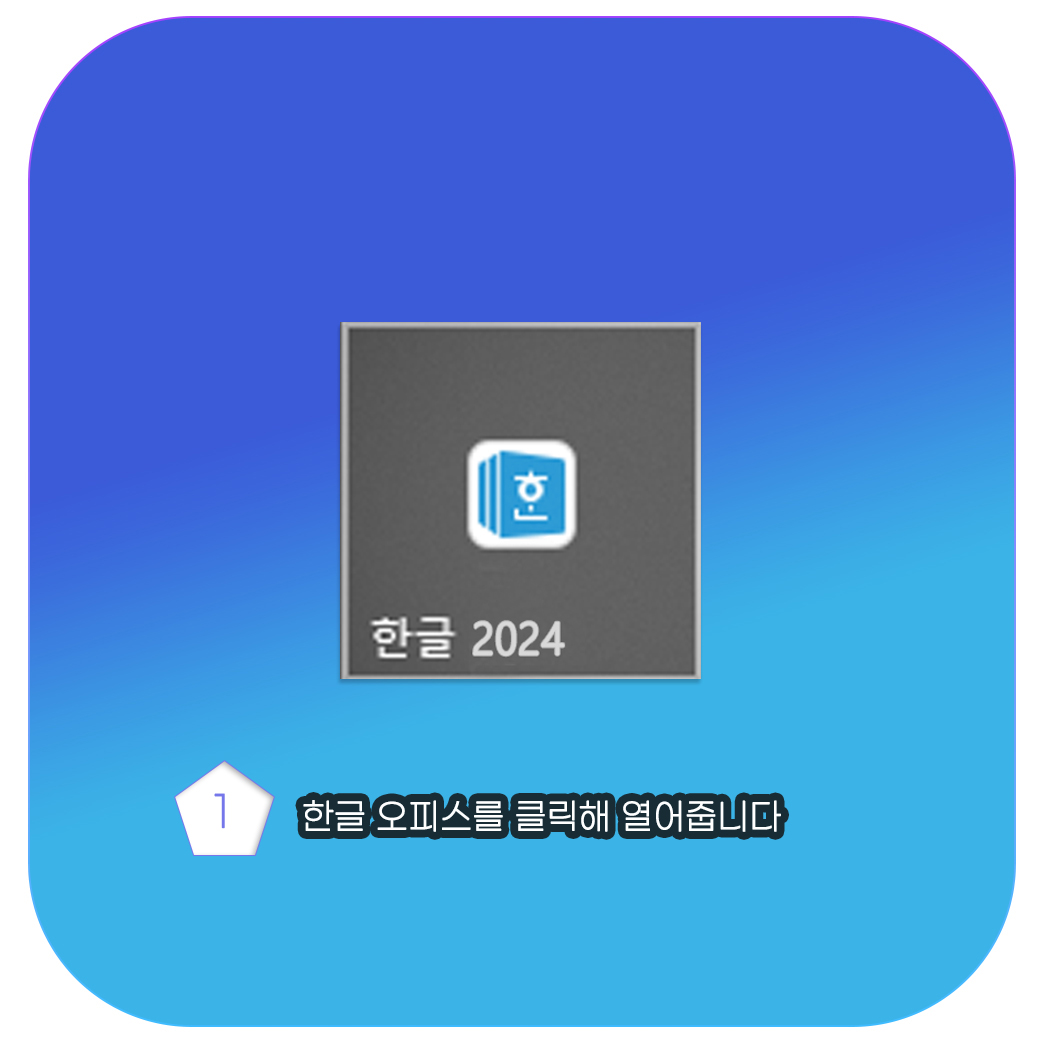
먼저, 바탕화면 혹은 하단 시작메뉴에 있는 한글 오피스를 실행해 줍니다.
한글 오피스(Hangl Office)의 정확한 명칭은 한글 워드 프로세서로 한국에서 출범한 주식회사 한컴(Hancom Inc.)에 의해 론칭되었는데요. 한글을 취급하는 독점적인 언어 처리 응용 프로그램으로 지금까지 자리매김해 왔습니다. 주식회사 한컴은 HWP포맷 규격을 만들어 온라인상에 무료로 사용할 수 있도록 배포하면서. hwp라는 한글문서를 편리하게 사용할 수 있게 되었습니다.
2. 새문서 열 때 기본 한글 글꼴 설정모습
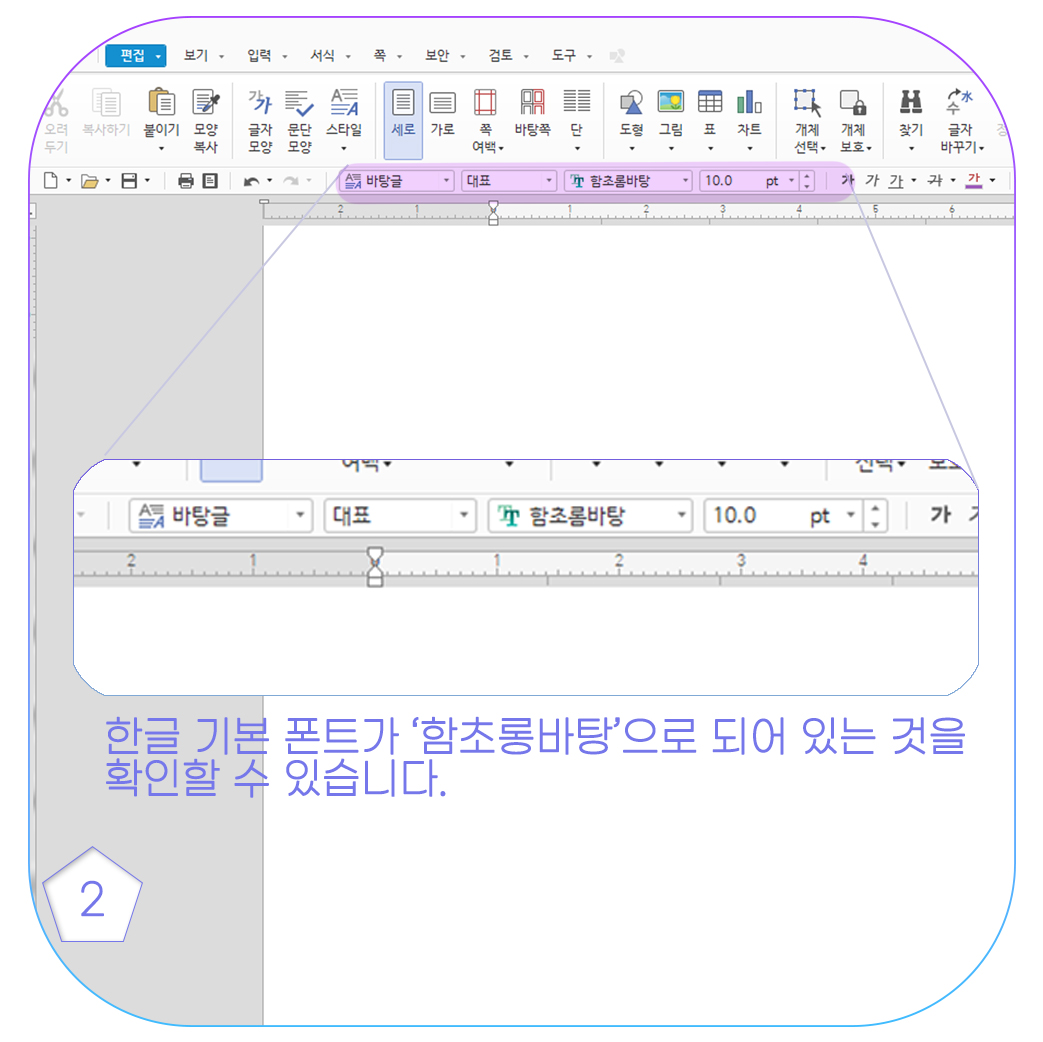
한글오피스에서 새문서를 열면 위의 사진처럼 기본적으로 바탕글의 대표 폰트로 '함초롱바탕'으로 크기 10으로 설정되어 있는 모습을 볼 수 있습니다. 앞으로 이 설정을 내가 원하는 설정으로 변경시켜보겠습니다.
한글오피스를 개발한 한컴에서는 한글 워드를 통해 한글과 영어를 지원하면서도 마이크로소프트윈도우(Microsoft Window), 맥(macOS), 리눅스(Linux)에서 호환이 되도록 하면서 애플 맥북 사용자들도 맥에서 한글워드를 사용할 수 있도록 했습니다. 지금은 아이폰 iOS와 삼성 갤럭시 안드로이드에서도 호환이 되면서 스마트폰으로도 문서작업을 할 수 있도록 했습니다. 이러한 한글 오피스는 한글을 대표 언어로써 최적화시킨 전문 문서처리 응용 프로그램으로 국내에서 특히 정부 관련 관공서에 에서 널리 사용되고 있기도 한 앱입니다.
3. [서식] 탭에서 [스타일] 설정하기
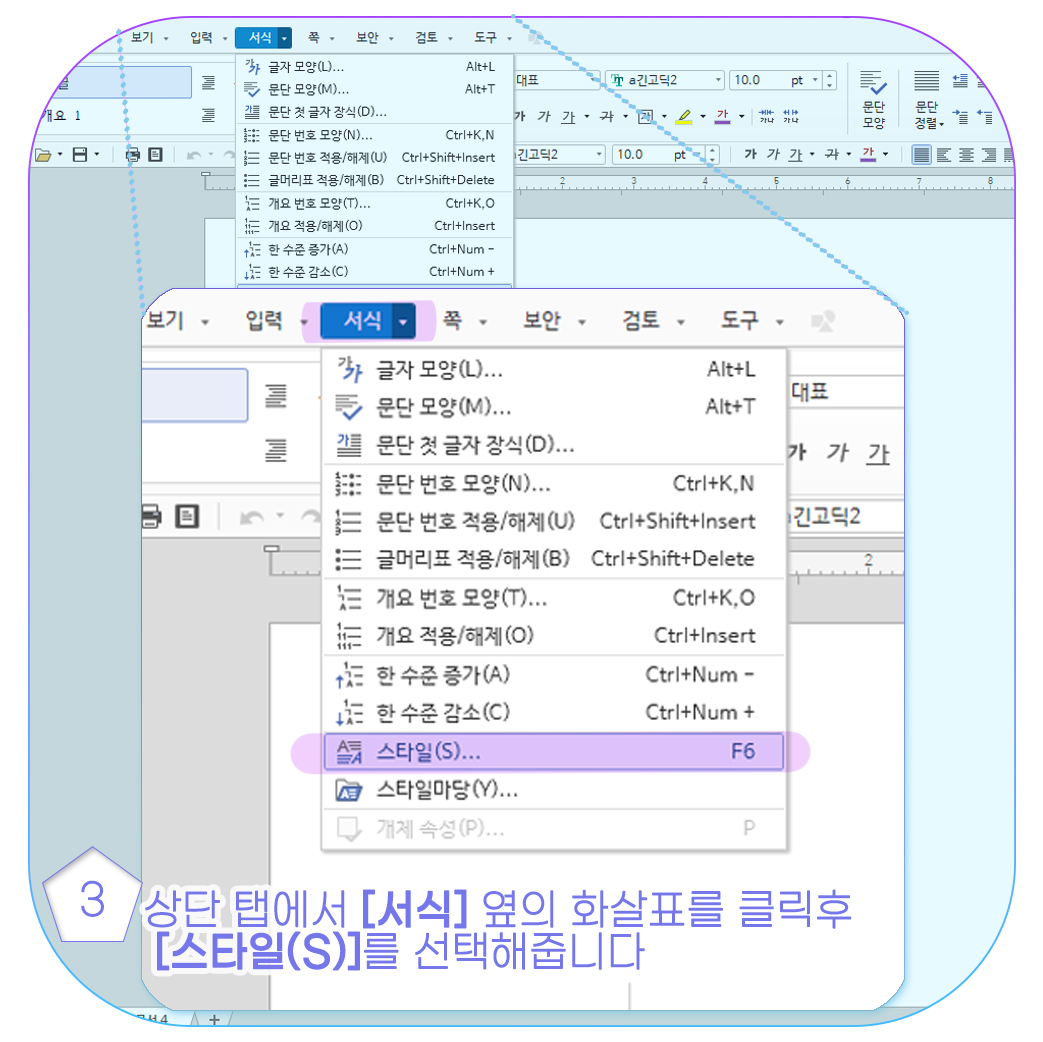
한글워드 상단 메뉴바에서 [서식] 탭을 눌러 [스타일(S)]을 선택해 줍니다. 단축키 F6을 눌러도 됩니다. [스타일]을 클릭하게 되면 아래와 같은 스타일 설정 대화창이 팝업 됩니다.
4. 바탕글 글자 모양 정보 설정하기
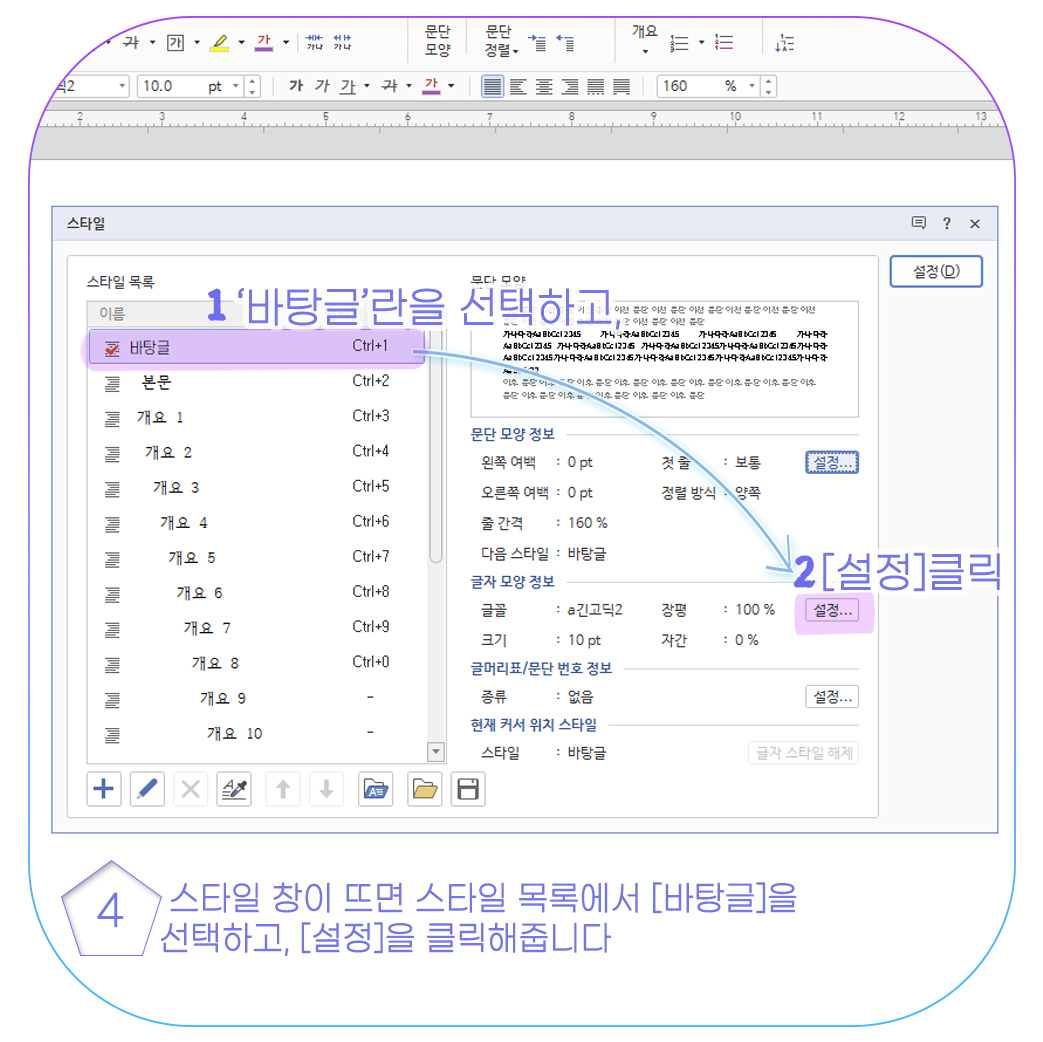
[스타일] 대화창이 뜨면 좌측 스타일 목록에서 [바탕글]을 선택하고, 우측 '글자 모양 정보'란에 있는 [설정] 버튼을 클릭해 줍니다.
5. 원하는 폰트로 변경 설정하기
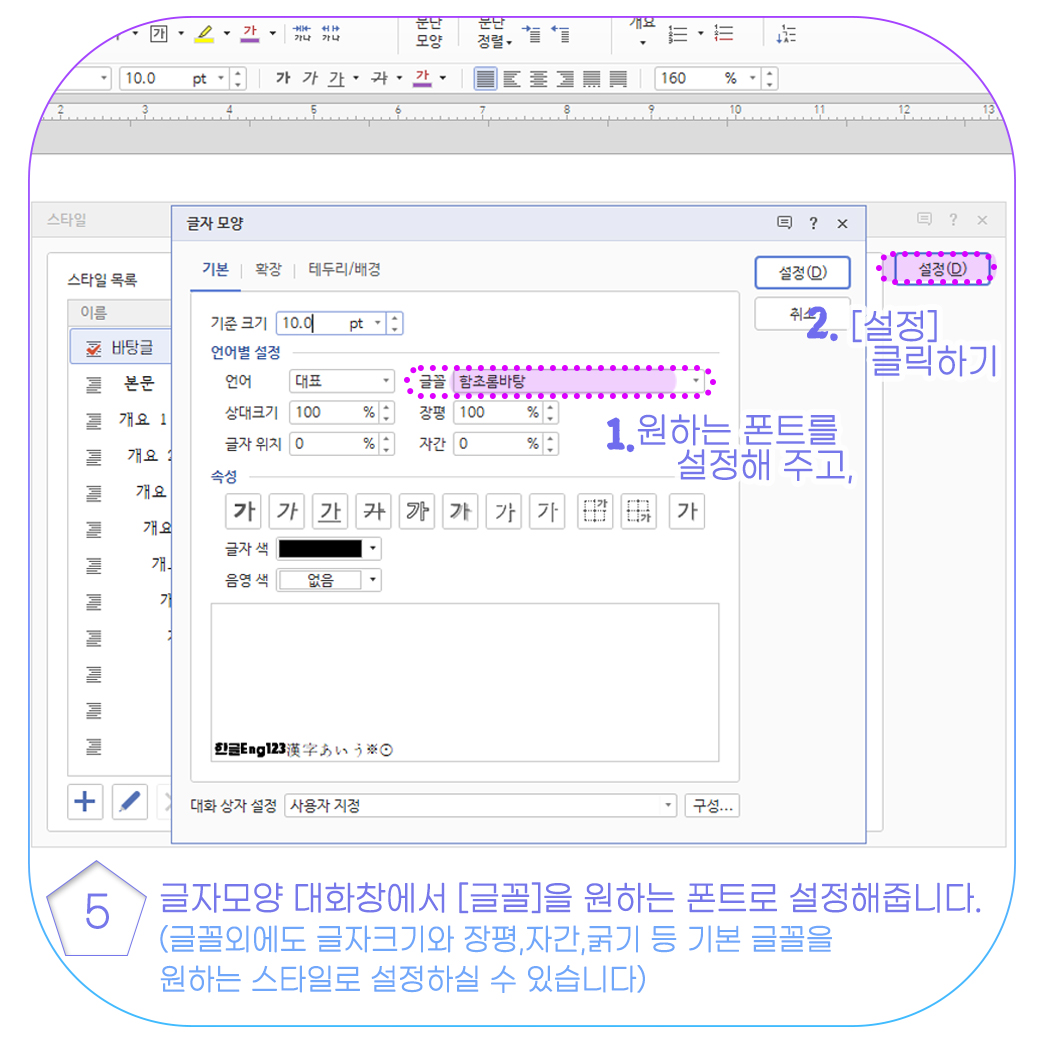
4번에서 [설정]을 클릭하면 [글자 모양] 대화창이 뜨는데요. 기본탭에서 내가 원하는 폰트를 설정해 주고, [설정]을 클릭합니다. 여기서 글꼴 이외에도 글자크기와 장평, 자간, 굵기 등 기본 글꼴 모양을 바꾸고 싶다면 원하는 스타일로 추가해서 설정하실 수 있습니다.
6. 내가 설정한 글자모양 스타일 내보내기
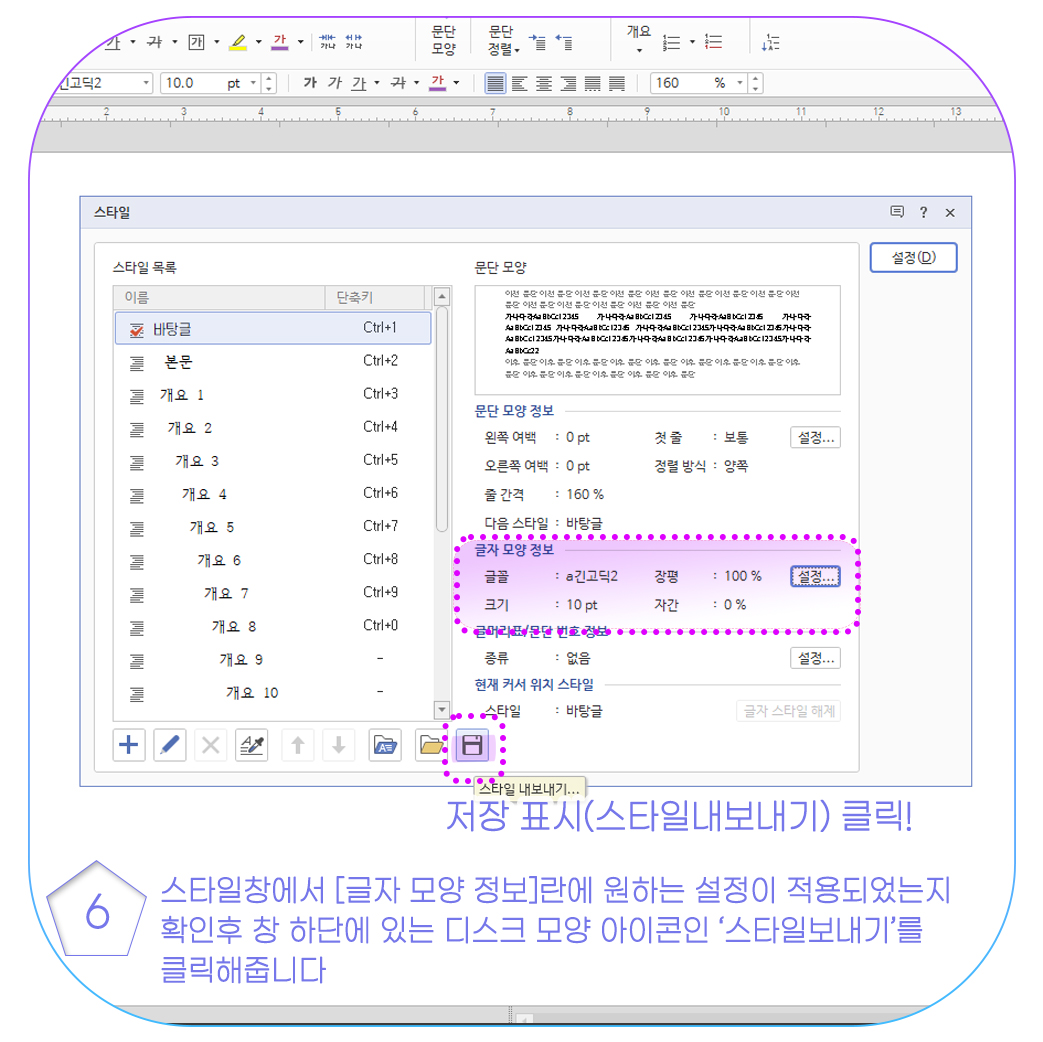
원하는 한글 글꼴로 변경하셨다면 '글자 모양 정보'에서 변경한 폰트가 잘 적용되었는지 확인하고 대화창 하단에 있는 디스크 모양 아이콘인 '스타일 내보내기'를 클릭해 내가 지정한 글꼴 스타일을 내보내줍니다.
7. 한글 기본스타일에 지정한 글자스타일 덮어씌우기
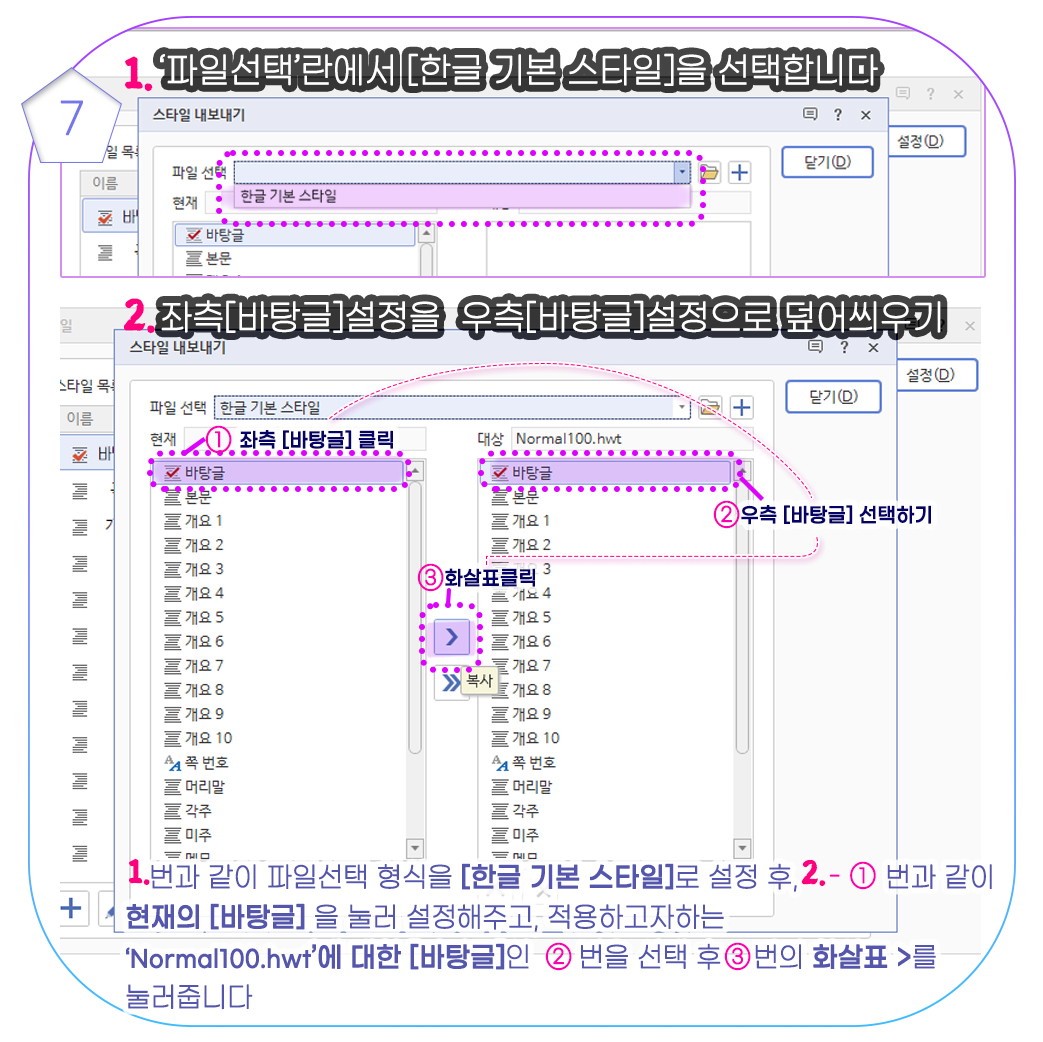
스타일 내보내기 대화상자가 뜨면 상단의 사진처럼 1번에 있는 [파일선택] 란을 눌러 [한글 기본 스타일]을 선택해 기본 스타일에 대한 변경 적용할 위치를 지정해 줍니다. 파일 선택 후 2. 번 사진과 같이 (1) 번에 표시된 '현재'에 있는 [바탕글]을 클릭합니다. 이어서 (2) 번에 해당하는 우측 탭의 [바탕글]을 선택해줍니다. (2)번에 해당하는 바탕글은 새로이 적용하고자 하는 'Normal100.hwt'에 대한 바탕글로 위에 사진과 일치하게 해 주시면 됩니다. (1) 번과 (2) 번이 선택되었다면 (3) 번의 화살표를 클릭합니다.
8. 기존 한글 글꼴설정을 내 설정으로 덮어씌우기
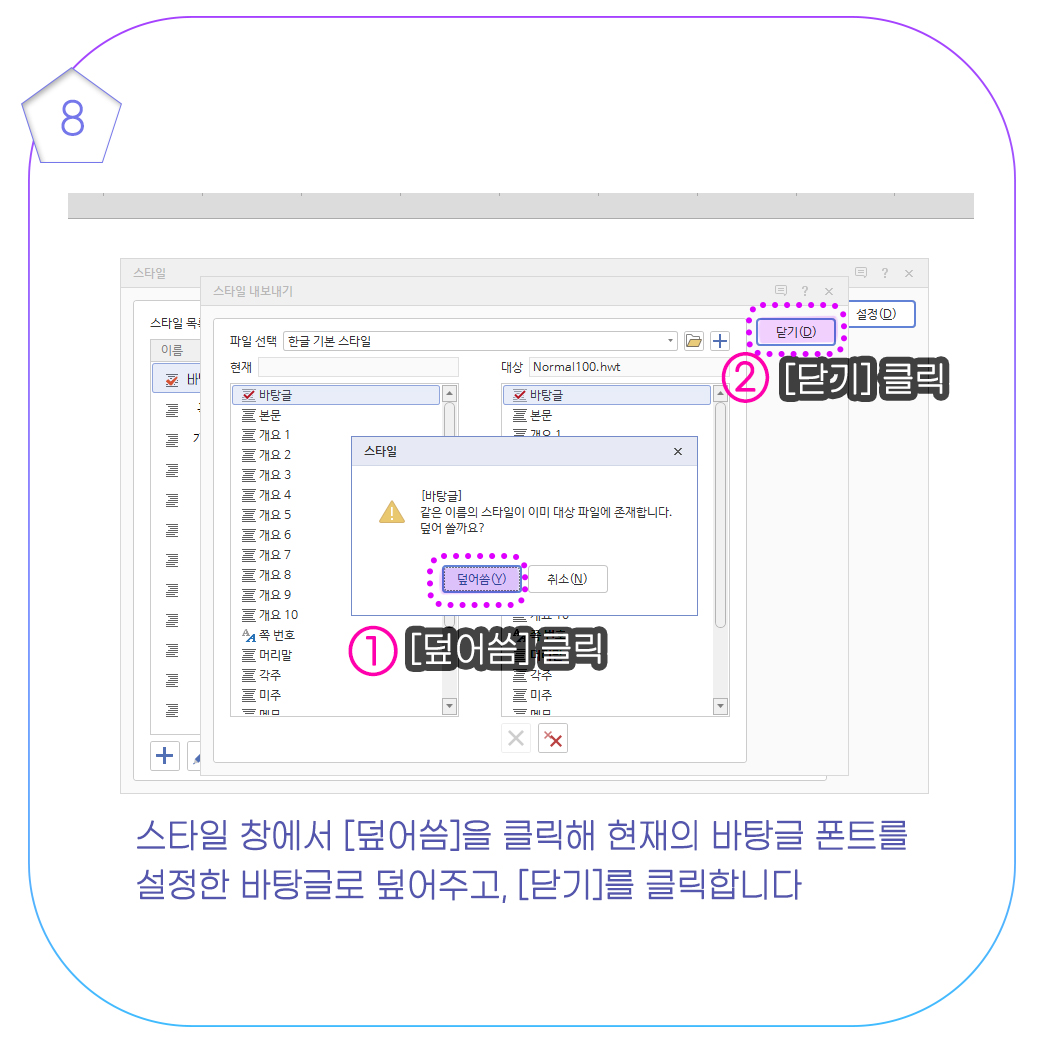
7번에서 화살표를 누르면 위 사진처럼 덮어씌우겠냐는 메시지창이 뜹니다. [덮어씀]을 클릭한 후 [닫기]를 눌러주면 모든 작업이 끝납니다.
9. 새문서에 변경된 한글 기본 설정 확인하기
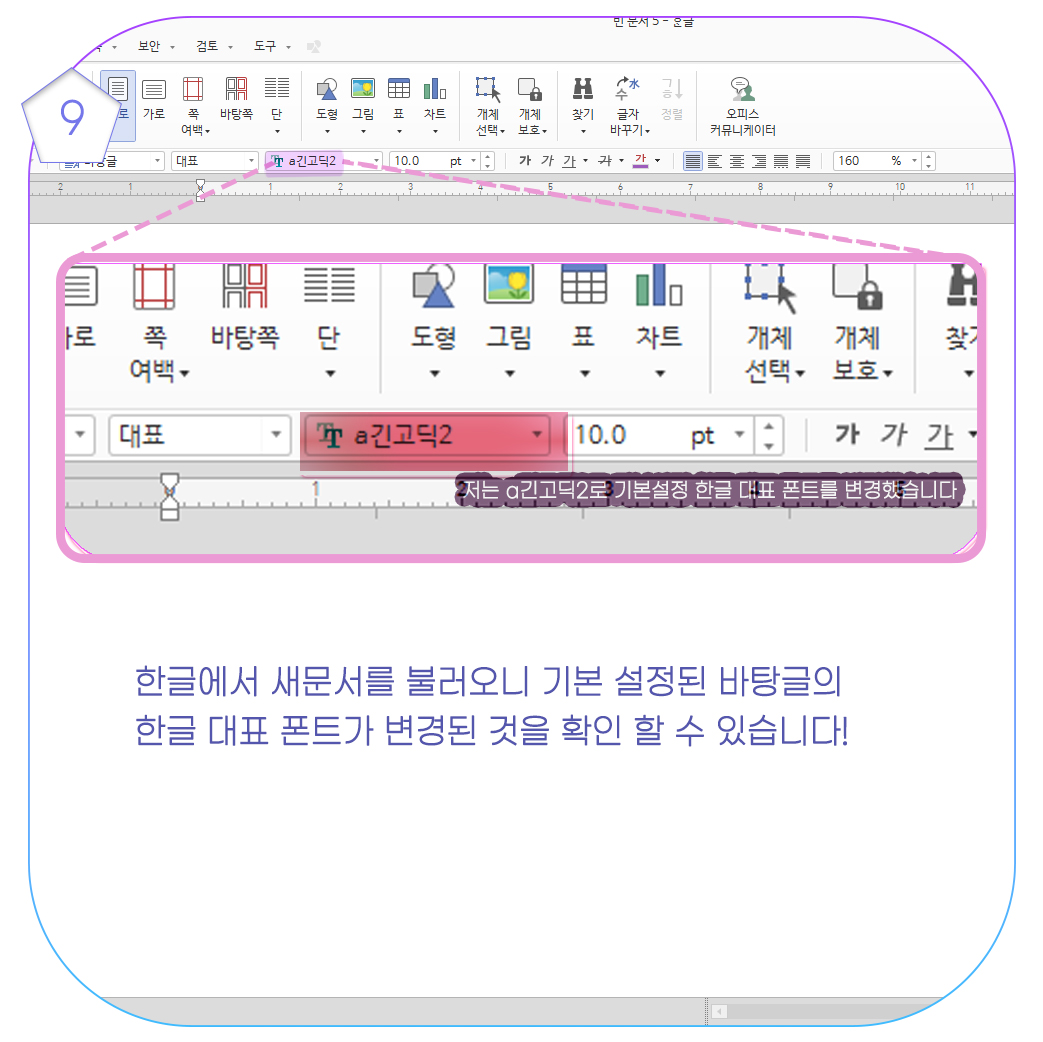
새로 한글워드를 열었습니다. 새문서를 불러오니 기본 설정된 한글 대표폰트가 변경된 것을 확인할 수 있습니다. 이 절차대로 설정을 변경하면 한글오피스를 껐다가 다시 키더라도 내가 설정한 한글 대표 폰트값 그대로 설정됩니다. 이런 방법으로 본문의 페이지 설정은 물론 개요도 조정할 수 있으니 참고하시면 좋겠습니다.
한글 워드는 ‘한글오피스’,‘한글워드’,‘한글문서’등 다양한 용어로 불려지고 있는데요. 정확한 용어는 '한글워드프로세서'입니다. 한글워드 프로세서는 사실 1980년대에 한국 정부에서 국내 소프트웨어 산업을 발전시키기 위해 최초로 한국형 소프트웨어를 개발하기 위해 시작한 것이었는데요. 잠시 한글 오피스의 시초를 살펴보면 이렇게 한국정부에서 80년대 초에 한국의 소프트웨어 산업을 밀어주면서 마침내 1988년 한글 오피스가 개발된 것이었습니다.
이렇게 한글전용으로 문서 작업이 가능한 응용 프로그램, 지금으로치면 어플리케이션을 한국에서 개발한 것은 1980년대를 되돌아보면 대단한 일인 것 같습니다.
한글워드가 파산될 뻔했던 사건
1988년도에 한글오피스가 개발되고 많은 사람들이 HWP형식의 파일을 편리하게 많이 활용하게 되었습니다. 하지만 2000년대에 들어오면서 한글을 개발한 한글소프트가 파산 위기에 처했 던 적이 있었습니다. 당시 한글 워드프로세서 응용프로그램에 대한 불법적인 복제가 만연하면서 통제할 수가 없었기 때문인데요. 이에 대응해서 주식회사 한컴을 포함한 많은 소프트웨어 개발사에서 합법적인 소프트웨어 사용을 권장하는 다양한 캠페인을 벌였습니다. 당시 사회 풍조가 불법복제가 만연해있었던 터라 딱히 규제라 할 바운더리가 없었기때문인데요. 이렇게 캠페인을 지속하고 새로운 기능을 업데이트해온 한컴 소프트는 마침내 크나큰 위기를 다시 회복할 수 있었습니다.
그 후 한글 소프트웨어 개발을 지원하고 한글 합법 사본을 구매해서 사용하도록 하고 있습니다. 저도 한글을 정품으로 구매해서 사용하고 있는데요. 오늘날 국내에서 널리 사용되는 한글워드프로세서는 한글 오피스라는 본격적인 오피스 제품군으로 발전하면서 iOS 및 Android로 운용되는 단말기에서도 애플리케이션 형태로도 사용할 수 있도록 지원하고 있습니다. 이런 과도기를 거친 한컴 덕분에 어디서든 휴대가 가능한 아이패드나 스마트폰을 통해서도 한글 워드프로세서로 문서를 처리할 수 있었던 것 같습니다.
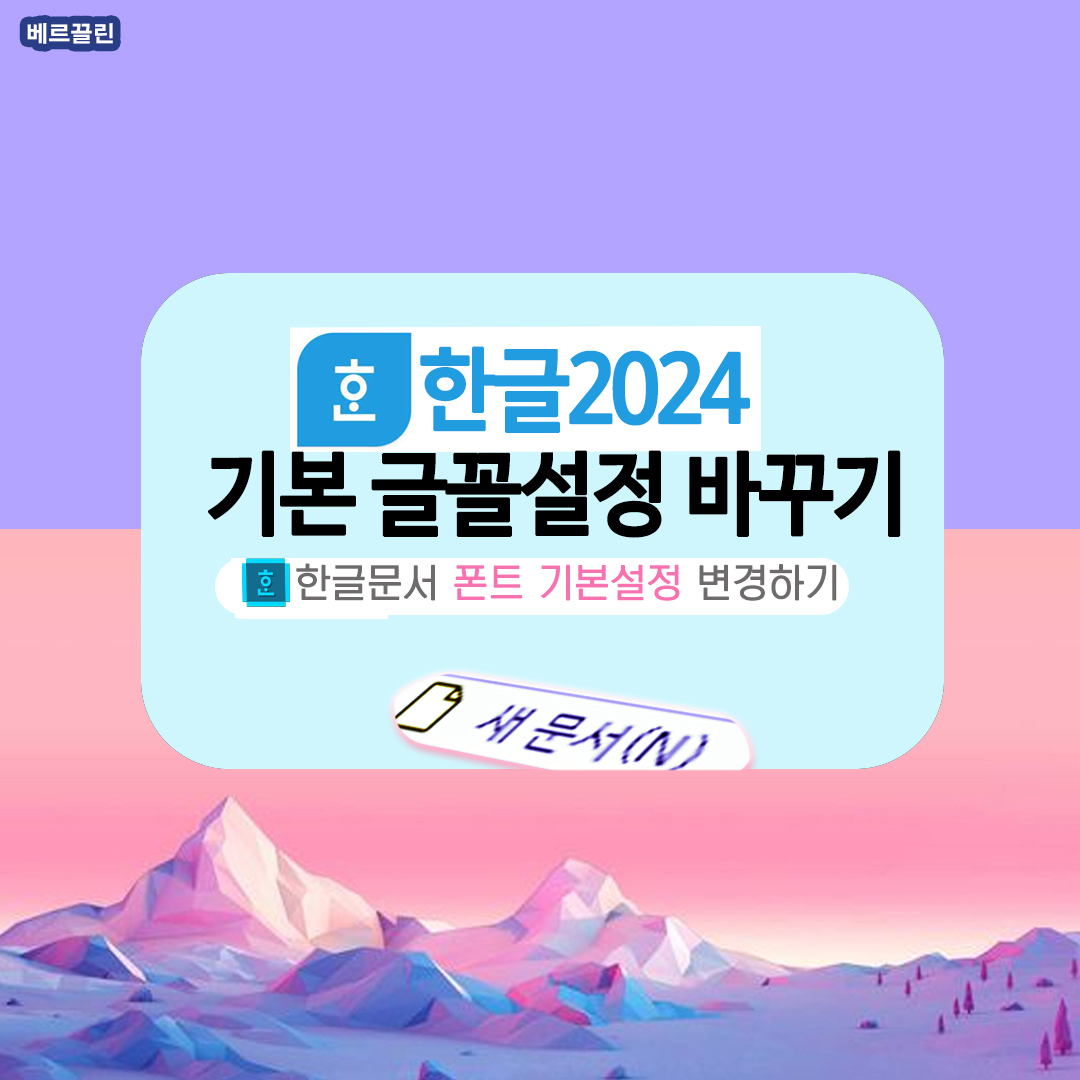
한글오피스와 MS오피스의 차별점
‘MS워드’라 불리는 마이크로소프트 오피스(Microsoft Office)는 마이크로소프트사에서 개발한 문서작업이 가능한 생산형 소프트웨어 제품군인데요. MS워드뿐 아니라 엑셀과 파워포인트 등 광범위하게 PC나 스마트폰 유저들에게 사용되고 있습니다. MS오피스는 전 세계적으로 널리 사용되고 있어 한글오피스보다 더 많은 언어들을 지원하고 있습니다. 기능 면에서 마이크로소프트 오피스는 한글 오피스보다 더 포괄적이라고 볼 수 있습니다. 각종 업무용 문서작업에서 엑셀 시트를 활용하거나 프레젠테이션 이용해 발표를 할 때 편집하고 작업하기 더 쉽게 만들어진 정교화된 도구들을 제공합니다. 하지만, 한글 오피스는 아직 한글과 영어 언어 지원에 머물지만 더 한글에 특화되고 한자 등 한글 텍스트를 활용하는 이용자에게 더 적합할 수 있겠습니다.
'디지털데이터와마케팅변화' 카테고리의 다른 글
| 내부 목차 링크 만들기 티스토리 내부목차 링크 내부앵커 생성 총정리 (0) | 2024.02.29 |
|---|---|
| 구글 안읽은 메일 모아보는법(구글메일,지메일 is:unread) (0) | 2023.11.20 |
| 짱게임 삭제 광고 없애는법 짱게임 광고 팝업창 차단 (0) | 2023.09.26 |
| PDF파일 한글파일로 변환하기 구글문서 (30초내 한글문서로 변환하는 방법) (0) | 2023.09.19 |
| PDF파일 한글파일로 변환하기(알PDF로 표까지 함께 변환하기) (0) | 2023.09.19 |




댓글